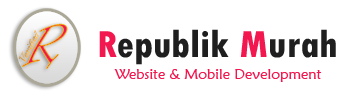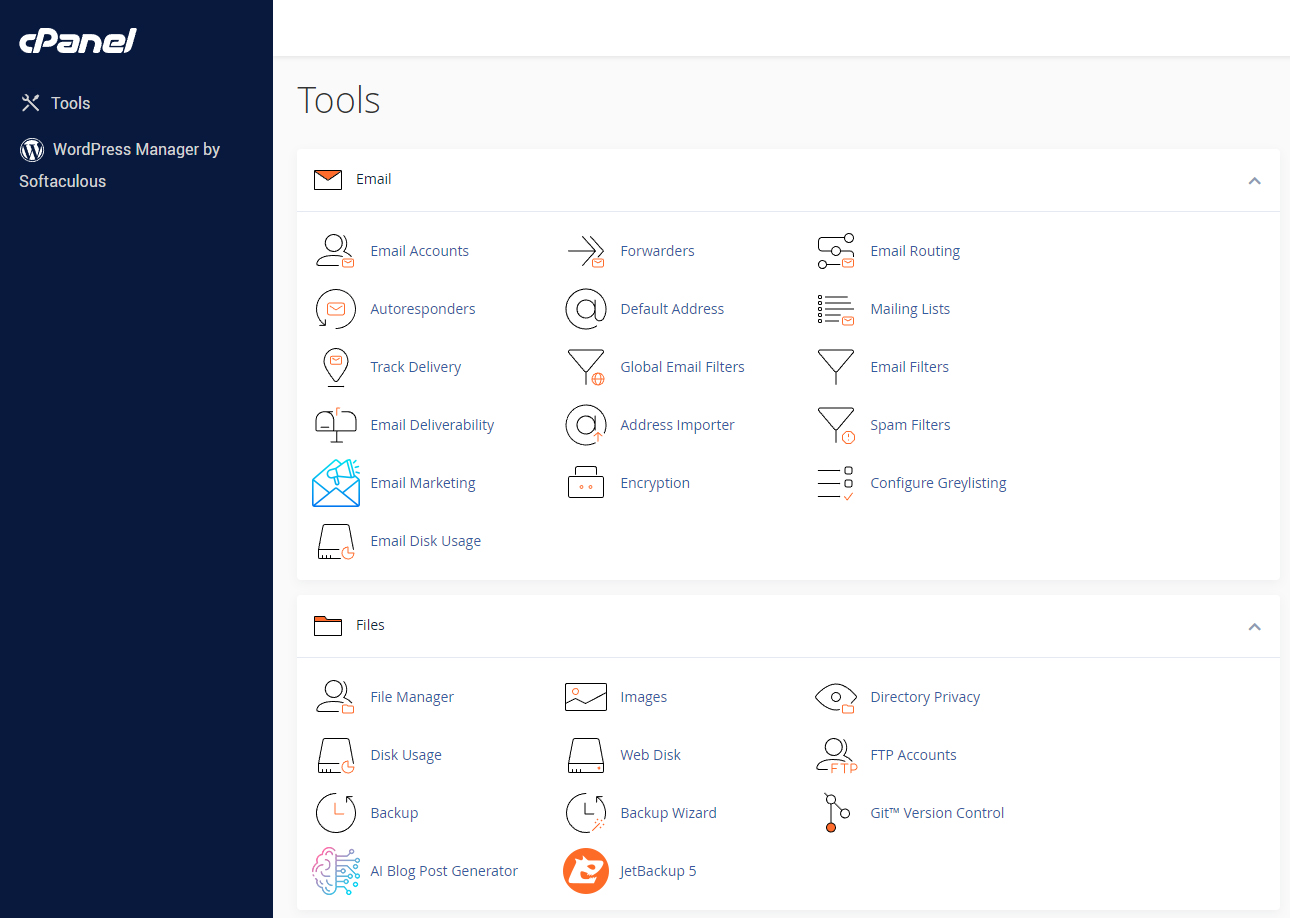Cara Memperbaiki ‘500 Internal Server Error’ pada website WordPress Anda

Mungkin dari teman-teman Republikmurah sekalian pernah mengalami saat ingin mencoba masuk ke WordPress namun membutuhkan waktu lama pada saat menampilkannya? Dan akhirnya, tepat ketika Anda mengira akan muncul tampilannya, yang keluar adalah tampilan 500 internal server.
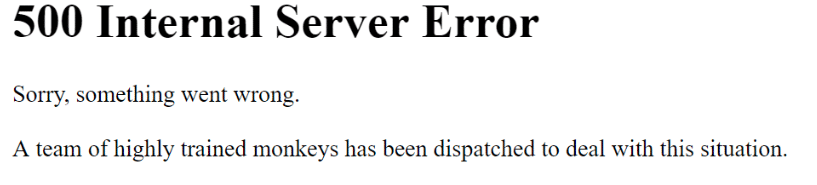
Kali ini, saya akan memandu Anda melalui apa penyebab error ini dan bagaimana cara memperbaikinya pada situs WordPress Anda!
Pada umumnya 3 kemungkinan alasan yang biasanya menyebabkan hal ini di WordPress adalah:
- Korupsi atau kesalahan sintaksis dalam file .htaccess
- batas memori PHP yang kelelahan
- Kesalahan atau kerusakan pada kode plugin yang diinstal
Untuk memperbaiki kesalahan tersebut pada WordPress Anda, Mari kita lihat, bagaimana Anda sendiri bisa memperbaikinya.
1. Periksa file .htaccess yang ada pada folder public_html Anda di cPanel
2. Tingkatkan Batas Memori PHP pada file .htaccess,
- Edit File .htaccess dan masukkan kode berikut ini pada file .htaccess Anda:
php_value upload_max_filesize 64M
php_value post_max_size 64M
- Buat file PHP.ini
Cara yang lebih sederhana untuk meningkatkan batas memori PHP adalah membuat file PHP.ini. Pada folder public_html Anda, cari folder wp-admin dan buat file php.ini dan masukkan kode berikut ini:
memory_limit = 64M
upload_max_filesize = 64M
post_max_size = 64M
file_uploads = On
Lanjutkan ke langkah berikut di bawah ini, jika masalah Anda belum teratasi.
3. Non aktifkan Plugins
Jika dua solusi di atas tidak berhasil untuk Anda, kesalahannya mungkin karena ada plugin yang salah. Langkah pertama adalah memeriksa apakah plugin Anda sudah terupdate dengan yang terbaru, plugin yang kedaluwarsa bisa menjadi penyebab kesalahan ini.
Jika Anda memiliki plugin yang kedaluwarsa, hapus dan muat ulang situs web Anda. Jika ini juga tidak menyelesaikan masalah, satu-satunya cara untuk memeriksanya adalah menonaktifkan semua plugin dengan cara:
Pada Dashboard WordPress → Select Plugins → Click on Deactivate
Semoga dapat bermanfaat..